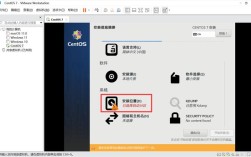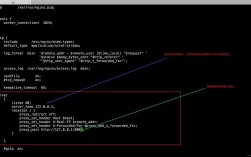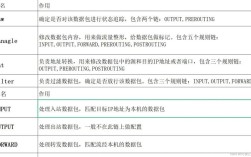在CentOS中打开桌面环境,通常需要通过安装图形界面(GUI)来实现,以下是详细步骤和相关信息:
准备工作
1、系统连接:确保CentOS系统已连接到互联网,并且你拥有root或具有sudo权限的用户。
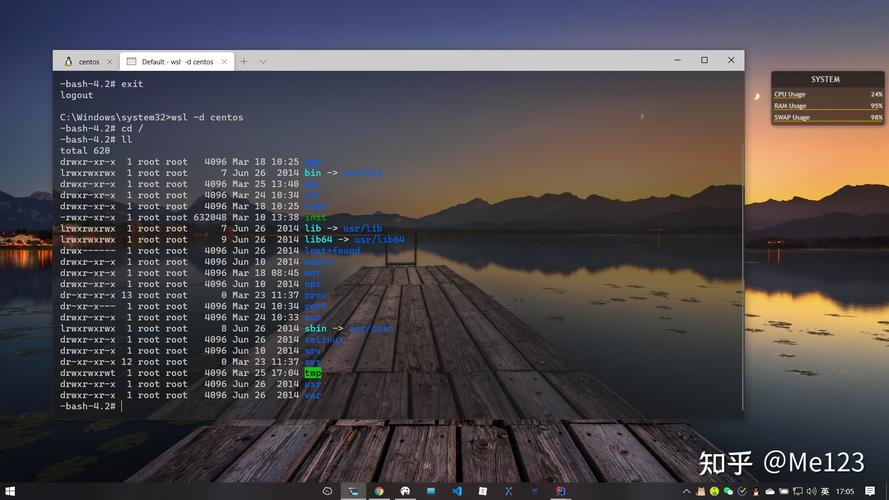
2、系统更新:使用yum包管理器更新系统,以确保安装过程中不会因缺少依赖而失败。
安装图形界面
CentOS支持多种桌面环境,如GNOME、KDE等,以下是以安装GNOME桌面环境为例的步骤:
1、安装GNOME桌面环境及相关软件包:
sudo yum groupinstall "GNOME Desktop" "Graphical Administration Tools"
这将同时安装GNOME桌面环境和一些管理工具。
2、设置系统默认运行级别为图形界面模式:
sudo systemctl setdefault graphical.target
这将确保系统在启动时自动进入图形界面。
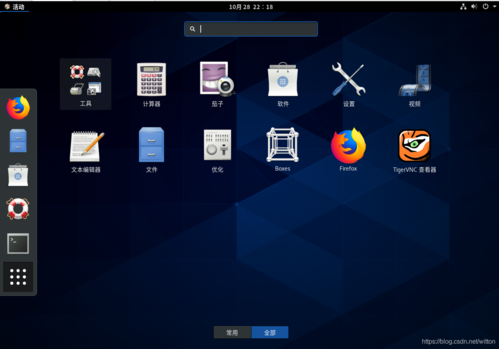
3、启动桌面环境:
sudo systemctl start graphical.target
如果一切正常,系统将启动并显示登录界面,你可以输入用户名和密码来进入桌面环境。
其他桌面环境
除了GNOME外,CentOS还支持其他桌面环境,如KDE、Xfce等,安装这些桌面环境的步骤与GNOME类似,只需将相应的软件包名称替换即可,要安装KDE桌面环境,可以使用以下命令:
sudo yum groupinstall "KDE Plasma Workspaces"
注意事项
1、版本差异:不同版本的CentOS在安装和配置时可能会有所不同,上述步骤主要基于CentOS 7及更高版本,对于较旧的版本,可能需要进行一些调整。
2、资源占用:图形界面会占用较多的系统资源,因此不建议在服务器上长期启用,如果只是为了临时调试或演示目的,可以在完成任务后关闭图形界面以节省资源。
3、远程访问:如果需要在远程访问CentOS的图形界面,可以考虑安装VNC或其他远程桌面软件。

FAQs
1、问题一:如何在CentOS中切换不同的桌面环境?
解答:在CentOS中切换不同的桌面环境通常涉及到修改配置文件或使用特定的启动参数,如果你已经安装了GNOME和KDE两种桌面环境,可以通过修改~/.xinitrc文件来指定默认启动的桌面环境,可以将以下内容添加到~/.xinitrc文件中:
exec gnomesession # 对于GNOME # 或 exec startkde # 对于KDE
然后使用startx命令启动X Window System,系统将根据~/.xinitrc文件中的配置启动相应的桌面环境。
2、问题二:如何卸载已经安装的桌面环境?
解答:卸载已经安装的桌面环境可以通过yum包管理器来完成,你需要确定要卸载的桌面环境的软件包名称,然后使用yum remove命令来卸载它们,要卸载GNOME桌面环境,可以执行以下命令:
sudo yum remove "GNOME Desktop" "Graphical Administration Tools"
在卸载桌面环境之前,请确保你已经保存了所有重要数据,并退出了所有正在运行的应用程序,卸载桌面环境后,你可能需要重新启动系统以确保更改生效。